
எலக்ட்ரானிக்-டிஜிட்டல் கையொப்பங்கள் (EDS) பொது நிறுவனங்களிலும் தனியார் நிறுவனங்களிலும் நீண்ட காலமாகவும் உறுதியாகவும் பயன்பாட்டில் உள்ளன. பாதுகாப்பு சான்றிதழ்கள் மூலம் தொழில்நுட்பம் செயல்படுத்தப்படுகிறது, இது நிறுவனத்திற்கு பொது மற்றும் தனிப்பட்டது. பிந்தையது பெரும்பாலும் ஃபிளாஷ் டிரைவ்களில் சேமிக்கப்படுகிறது, இது சில கட்டுப்பாடுகளை விதிக்கிறது. இதுபோன்ற சான்றிதழ்களை ஃபிளாஷ் டிரைவிலிருந்து கணினியில் எவ்வாறு நிறுவுவது என்பதை இன்று நாங்கள் உங்களுக்குக் கூறுவோம்.
ஒரு கணினியில் சான்றிதழ்களை ஏன் நிறுவ வேண்டும், அதை எப்படி செய்வது
அதன் நம்பகத்தன்மை இருந்தபோதிலும், ஃபிளாஷ் டிரைவ்களும் தோல்வியடையும். கூடுதலாக, வேலைக்கான இயக்ககத்தை செருகவும் அகற்றவும் எப்போதும் வசதியாக இருக்காது, குறிப்பாக குறுகிய காலத்திற்கு. இந்த சிக்கல்களைத் தவிர்ப்பதற்காக, முக்கிய கேரியரிடமிருந்து சான்றிதழை ஒரு வேலை இயந்திரத்தில் நிறுவ முடியும்.
செயல்முறை உங்கள் கணினியில் பயன்படுத்தப்படும் கிரிப்டோபிரோ சிஎஸ்பியின் பதிப்பைப் பொறுத்தது: புதிய பதிப்புகளுக்கு, முறை 1 பொருத்தமானது, பழைய பதிப்புகளுக்கு - முறை 2. பிந்தையது, மேலும் உலகளாவியது.
மேலும் படிக்க: கிரிப்டோபிரோ உலாவி சொருகி
முறை 1: அமைதியான பயன்முறையில் நிறுவவும்
கிரிப்டோபிரோ டிஎஸ்பியின் சமீபத்திய பதிப்புகள் வெளிப்புற ஊடகத்திலிருந்து வன்வட்டுக்கு தனிப்பட்ட சான்றிதழை தானாக நிறுவும் பயனுள்ள செயல்பாட்டைக் கொண்டுள்ளன. அதை இயக்க, பின்வருவனவற்றைச் செய்யுங்கள்.
- முதலில், நீங்கள் கிரிப்டோபிரோ சிஎஸ்பியைத் தொடங்க வேண்டும். மெனுவைத் திறக்கவும் "தொடங்கு"அதில் செல்லுங்கள் "கண்ட்ரோல் பேனல்".

குறிக்கப்பட்ட உருப்படியை இடது கிளிக் செய்யவும். - நிரல் வேலை செய்யும் சாளரம் தொடங்கும். திற "சேவை" கீழே உள்ள ஸ்கிரீன்ஷாட்டில் குறிப்பிடப்பட்டுள்ள சான்றிதழ்களைக் காண விருப்பத்தைத் தேர்ந்தெடுக்கவும்.
- உலாவு பொத்தானைக் கிளிக் செய்க.

கொள்கலன் இருக்கும் இடத்தைத் தேர்ந்தெடுக்க நிரல் உங்களைத் தூண்டும், எங்கள் விஷயத்தில், ஒரு ஃபிளாஷ் டிரைவ்.
உங்களுக்கு தேவையான ஒன்றைத் தேர்ந்தெடுத்து கிளிக் செய்க "அடுத்து.". - ஒரு சான்றிதழ் மாதிரிக்காட்சி திறக்கிறது. எங்களுக்கு அதன் பண்புகள் தேவை - விரும்பிய பொத்தானைக் கிளிக் செய்க.

அடுத்த சாளரத்தில், சான்றிதழை நிறுவ பொத்தானைக் கிளிக் செய்க. - சான்றிதழ் இறக்குமதி பயன்பாடு திறக்கிறது. தொடர, அழுத்தவும் "அடுத்து".

நீங்கள் ஒரு சேமிப்பிடத்தை தேர்வு செய்ய வேண்டும். CryptoPro இன் சமீபத்திய பதிப்புகளில், இயல்புநிலை அமைப்புகளை விட்டுச் செல்வது நல்லது.
அழுத்துவதன் மூலம் பயன்பாட்டுடன் பணிபுரிவதை முடிக்கவும் முடிந்தது. - வெற்றிகரமான இறக்குமதி பற்றிய செய்தி தோன்றும். கிளிக் செய்வதன் மூலம் அதை மூடு சரி.

பிரச்சினை தீர்க்கப்படுகிறது.



இந்த முறை மிகவும் பொதுவானது, ஆனால் சான்றிதழ்களின் சில பதிப்புகளில் அதைப் பயன்படுத்த இயலாது.
முறை 2: கையேடு நிறுவல் முறை
கிரிப்டோபிரோவின் நீக்கப்பட்ட பதிப்புகள் தனிப்பட்ட சான்றிதழின் கையேடு நிறுவலை மட்டுமே ஆதரிக்கின்றன. கூடுதலாக, சில சந்தர்ப்பங்களில், சமீபத்திய மென்பொருள் பதிப்புகள் அத்தகைய கோப்பை கிரிப்டோபிரோவில் கட்டமைக்கப்பட்ட இறக்குமதி பயன்பாட்டின் மூலம் செயல்படலாம்.
- முதலில், யூ.எஸ்.பி ஃபிளாஷ் டிரைவில் சி.இ.ஆர் வடிவத்தில் ஒரு சான்றிதழ் கோப்பு இருப்பதை உறுதிசெய்க, இது ஒரு விசையாக பயன்படுத்தப்படுகிறது.
- முறை 1 இல் விவரிக்கப்பட்டுள்ள முறையில் கிரிப்டோபிரோ டிஎஸ்பியைத் திறக்கவும், ஆனால் இந்த முறை சான்றிதழ்களை நிறுவ தேர்வுசெய்கிறது..
- திறக்கும் "தனிப்பட்ட சான்றிதழ் நிறுவல் வழிகாட்டி". CER கோப்பின் இருப்பிடத்திற்குச் செல்லவும்.

உங்கள் யூ.எஸ்.பி ஃபிளாஷ் டிரைவ் மற்றும் சான்றிதழைக் கொண்ட கோப்புறையைத் தேர்ந்தெடுக்கவும் (ஒரு விதியாக, அத்தகைய ஆவணங்கள் உருவாக்கப்பட்ட குறியாக்க விசைகளுடன் கோப்பகத்தில் அமைந்துள்ளன).
கோப்பு அங்கீகரிக்கப்பட்டுள்ளது என்பதை உறுதிசெய்த பிறகு, கிளிக் செய்க "அடுத்து". - அடுத்த கட்டத்தில், தேர்வு சரியானது என்பதை உறுதிப்படுத்த சான்றிதழின் பண்புகளை மதிப்பாய்வு செய்யவும். சரிபார்த்த பிறகு, கிளிக் செய்க "அடுத்து".
- அடுத்த படிகள் உங்கள் CER கோப்பின் முக்கிய கொள்கலனைக் குறிப்பிடுகின்றன. பொருத்தமான பொத்தானைக் கிளிக் செய்க.

பாப்-அப் சாளரத்தில், விரும்பிய இடத்தைத் தேர்ந்தெடுக்கவும்.
இறக்குமதி பயன்பாட்டிற்குத் திரும்பி, மீண்டும் கிளிக் செய்க "அடுத்து". - அடுத்து, இறக்குமதி செய்யப்பட்ட டிஜிட்டல் கையொப்பக் கோப்பின் சேமிப்பிடத்தை நீங்கள் தேர்ந்தெடுக்க வேண்டும். கிளிக் செய்க "கண்ணோட்டம்".

எங்களிடம் தனிப்பட்ட சான்றிதழ் இருப்பதால், பொருத்தமான கோப்புறையை குறிக்க வேண்டும்.
கவனம்: சமீபத்திய கிரிப்டோபிரோவில் இந்த முறையைப் பயன்படுத்தினால், உருப்படியைச் சரிபார்க்க மறக்காதீர்கள் “ஒரு கொள்கலனில் ஒரு சான்றிதழை (சான்றிதழ் சங்கிலி) நிறுவவும்”!
கிளிக் செய்க "அடுத்து".
- இறக்குமதி பயன்பாட்டுடன் முடிக்கவும்.
- விசையை புதிய ஒன்றை மாற்றப் போகிறோம், எனவே கிளிக் செய்ய தயங்க ஆம் அடுத்த சாளரத்தில்.

செயல்முறை முடிந்தது, நீங்கள் ஆவணங்களில் கையொப்பமிடலாம்.

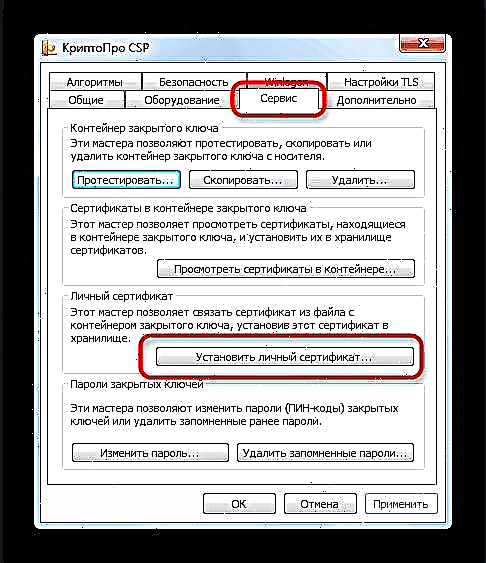




இந்த முறை சற்று சிக்கலானது, ஆனால் சில சந்தர்ப்பங்களில் நீங்கள் சான்றிதழ்களை மட்டுமே நிறுவ முடியும்.
சுருக்கமாக, நினைவுகூருங்கள்: நம்பகமான கணினிகளில் மட்டுமே சான்றிதழ்களை நிறுவவும்!

























